Win11停止更新方法,暂停更新7天取消技巧
时间:2025-05-28 08:30:25 125浏览 收藏
许多Windows 11用户常常被自动更新的问题困扰。想要关闭Windows 11的自动更新功能或取消已设置的暂停更新7天选项,可以按照以下简单步骤操作:首先,点击开始菜单,进入“设置”,然后选择“Windows 更新”,最后在页面中点击“暂停1周”按钮即可暂停更新。希望这些方法能帮助到你。
许多用户在安装Windows 11之后,都被自动更新的问题困扰不已。那么,Windows 11如何关闭更新功能呢?又该如何取消已设置的暂停更新7天的选项呢?如果你还不知道如何操作,不妨来看看下面的方法,步骤简单,希望能帮到你。
如何关闭Windows 11的自动更新?
第一步:点击Windows 11开始菜单,在菜单中找到并选择“设置”选项。
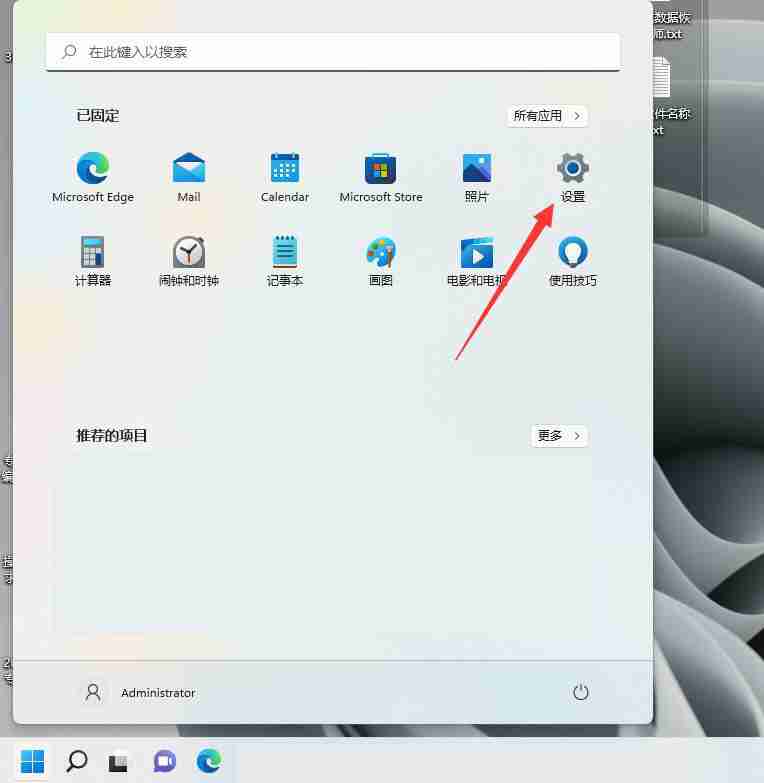
第二步:进入设置界面后,点击左侧菜单中的“Windows 更新”选项。
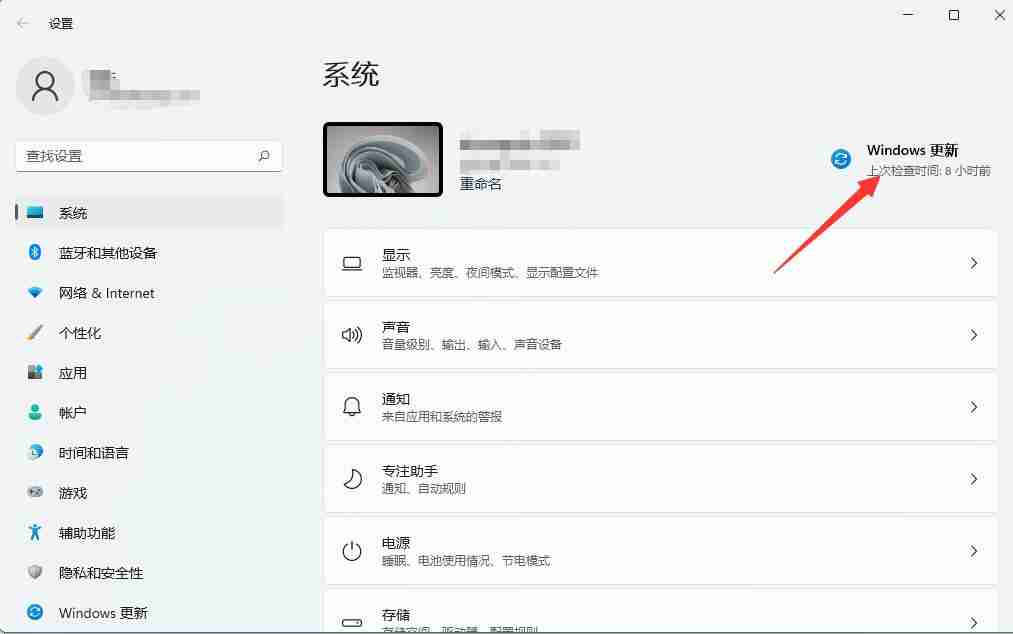
第三步:在Windows 更新页面下,找到“暂停更新”选项,点击右侧的“暂停1周”按钮,即可暂时停止系统更新。

今天关于《Win11停止更新方法,暂停更新7天取消技巧》的内容就介绍到这里了,是不是学起来一目了然!想要了解更多关于的内容请关注golang学习网公众号!
相关阅读
更多>
-
501 收藏
-
501 收藏
-
501 收藏
-
501 收藏
-
501 收藏
最新阅读
更多>
-
332 收藏
-
375 收藏
-
237 收藏
-
143 收藏
-
173 收藏
-
468 收藏
-
127 收藏
-
496 收藏
-
389 收藏
-
497 收藏
-
408 收藏
-
218 收藏
课程推荐
更多>
-

- 前端进阶之JavaScript设计模式
- 设计模式是开发人员在软件开发过程中面临一般问题时的解决方案,代表了最佳的实践。本课程的主打内容包括JS常见设计模式以及具体应用场景,打造一站式知识长龙服务,适合有JS基础的同学学习。
- 立即学习 543次学习
-

- GO语言核心编程课程
- 本课程采用真实案例,全面具体可落地,从理论到实践,一步一步将GO核心编程技术、编程思想、底层实现融会贯通,使学习者贴近时代脉搏,做IT互联网时代的弄潮儿。
- 立即学习 516次学习
-

- 简单聊聊mysql8与网络通信
- 如有问题加微信:Le-studyg;在课程中,我们将首先介绍MySQL8的新特性,包括性能优化、安全增强、新数据类型等,帮助学生快速熟悉MySQL8的最新功能。接着,我们将深入解析MySQL的网络通信机制,包括协议、连接管理、数据传输等,让
- 立即学习 500次学习
-

- JavaScript正则表达式基础与实战
- 在任何一门编程语言中,正则表达式,都是一项重要的知识,它提供了高效的字符串匹配与捕获机制,可以极大的简化程序设计。
- 立即学习 487次学习
-

- 从零制作响应式网站—Grid布局
- 本系列教程将展示从零制作一个假想的网络科技公司官网,分为导航,轮播,关于我们,成功案例,服务流程,团队介绍,数据部分,公司动态,底部信息等内容区块。网站整体采用CSSGrid布局,支持响应式,有流畅过渡和展现动画。
- 立即学习 485次学习
